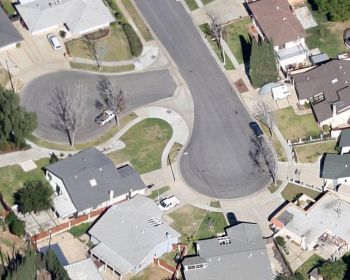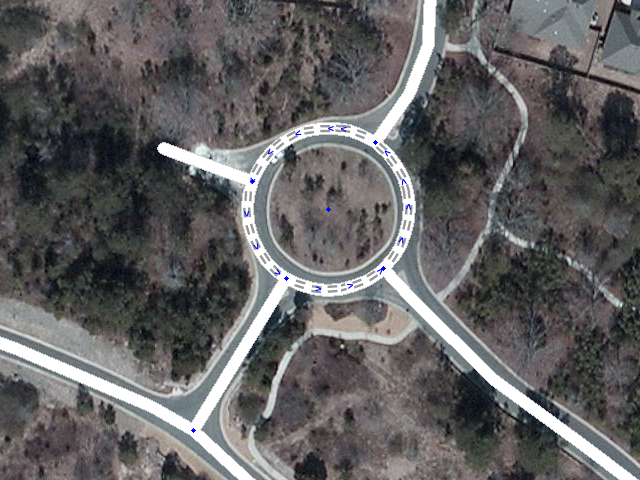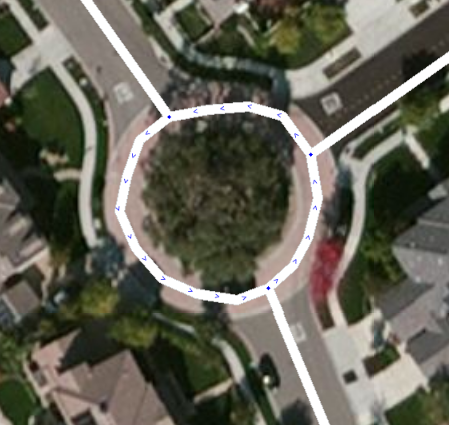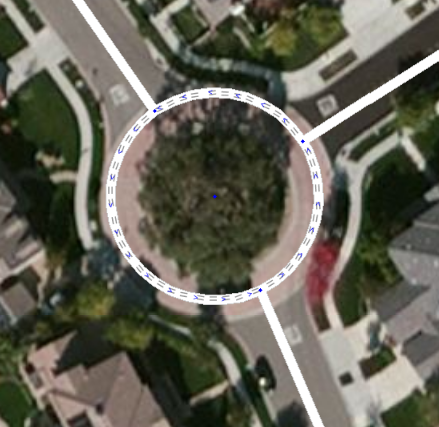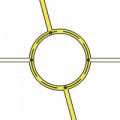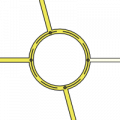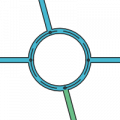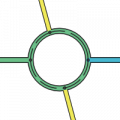Rotatória é um tipo especial de via de tráfego para o roteador Waze dando instruções especificas para o motorista.
Quando um motorista se aproxima de uma rotatória, um ícone aparece no canto superior esquerdo no Waze mostrando o numero da saída a partir do momento que o motorista entra na rotatória.
Dica: Criando manualmente uma rua circular não fará o Waze navegar pela área como uma rotatória.
O que não é uma Rotatória
Na maioria da Europa o uso de rotatórias é muito comum em junções de vias, porém no Brasil elas são menos utilizadas. Em geral quando uma rotatória esta marcada claramente em um mapa visual é interessante ter ela mapeada no Waze, porém no Brasil a quantidade de junções que não tem os requisitos mínimos de uma rotatória, mas que se parecem como uma, é significativa e isso deve ser levado em consideração no momento da edição.
Mini-rotatórias
Segundo a CET de SP, em sua Nota Técnica 78 de 1981 (NT 078/82), "a mini rotatória é um círculo, com raio não inferior a um metro, pintado no centro de um cruzamento. Tem como função principal diminuir o número de conflitos existentes em interseções com baixa intensidade de tráfego e elevado índice de acidentes, reduzindo a velocidade das aproximações e ordenando as conversões. Esse dispositivo teve suas primeiras experiências desenvolvidas na Inglaterra, em interseções onde a definição de preferencial feita por sinalização horizontal e vertical, ou até mesmo semafórica, não atingia o efeito de segurança desejado."
Geralmente encontram-se em cruzamentos de quatro vias perpendiculares com esquinas retas, não seguindo o contorno circular. Nestes casos, é recomendado que não sejam utilizadas as rotatórias do Waze.
De uma forma geral, o uso de rotatórias no mapa do Waze onde existem mini-rotatórias nas vias causa confusão e excesso de instruções ao motorista.
Quando não deve ser usada uma rotatória no mapa do Waze:
- No entroncamento de 4 vias perpendiculares;
- Quando a rotatória for de pequeno diâmetro;
- Quando o cruzamento não tem um contorno circular;
- Quando houver uma via principal cruzando pelo centro da rotatória. Neste caso, devem ser usadas vias simples para o contorno.
Quando deve ser usada uma rotatória:
- Quando o tamanho da rotatória é grande a ponto de causar erros de localização de GPS por achar que o veículo está fora da via;
- Quando o cruzamento for muito irregular e um simples cruzamento causaria confusão ao condutor.
Criando uma rotatória a partir de um cruzamento
Geralmente quando um cruzamento torna-se mais movimentado e começa a afetar o fluxo de veículos uma rotatória é criada para deixar o trafego circular mais livremente. Esta seção mostrará os passos necessários para transformar um cruzamento em uma rotatória.
A situação começa assim, aonde as ruas do cruzamento não estão mais alinhadas com a via real e existe lá uma rotatória em vez de um cruzamento.
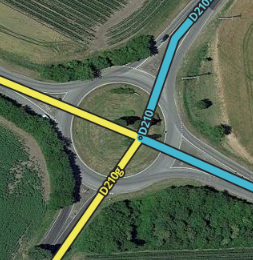
Esta situação é bastante simples porque todos os segmentos das ruas estão conectados entre si.
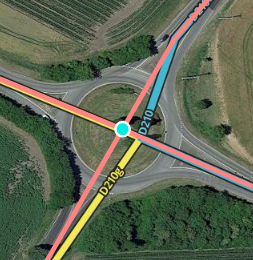
A primeira coisa a fazer é mover o cruzamento para o meio da rotatória.
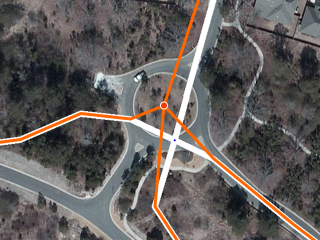
O cruzamento ficará assim:
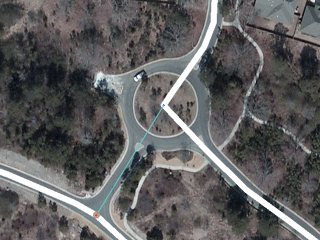
Os dois segmentos ao sul devem ser desconectados do cruzamento e conectados juntos na parte de baixo da figura, onde a rua forma um arco. O próximo passo é desenhar um segmento que conecte o cruzamento a rua de baixo.
Se você olhar mais detalhadamente, você notará que a rotatória tem na verdade 4 saída/entradas. Crie a pequena rua a esquerda. Isso fará com que a rotatória forneça as direções corretas para o motorista, pois ele contará na vida real aquela rua pequena como uma das saídas da rotatória.
Após ter terminado esses passos, salve o seu trabalho.
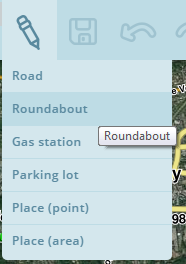
Clique no ícone em formato de + no lado direito da toolbar e selecione Roundabout. Você pode também usar o atalho de teclado apertando a letra o.
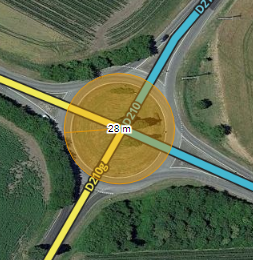
Mova o mouse para o centro da rotatória. O cursor será modificado para um +, indicando que você selecionou a opção Rotatória. Clique no centro e arraste o cursor ate os limites da rotatória. Isso criará um circulo, os números dentro mostrarão o tamanho do raio da rotatória.
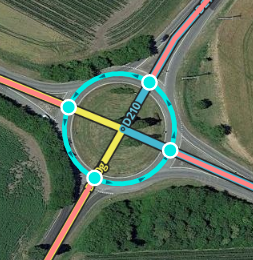 quando você estiver satisfeito com o tamanho e formato, o sistema criará todos os segmentos da rotatória em sentido único. Os segmentos estão com a cor laranja porque não foram salvos ainda.
quando você estiver satisfeito com o tamanho e formato, o sistema criará todos os segmentos da rotatória em sentido único. Os segmentos estão com a cor laranja porque não foram salvos ainda.
Aviso: Todo e qualquer segmento restante dentro da área da rotatória será deletado.
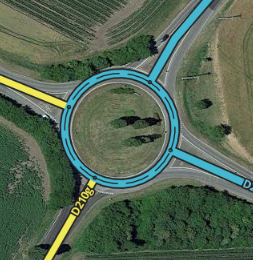
Como quando você cria ruas novas, os segmentos da rotatória precisam ser confirmados para que sejam funcionais no cliente ou seja cada segmento deve ter algum Nome e Cidade. Como os segmentos das rotatórias no Brasil não devem ser nomeadas a solução mais rápida é selecionar a opção None para o campo Street'.
Se a rotatória tem nome um Landmark deve ser criado dentro da mesma para mostrar o seu nome no cliente.
Quando você terminar a criação da rotatória e ter salvo todas as alterações pela ultima vez, é assim que ela ficará no editor:
Para mais informações veja este vídeo - Criação de Rotatórias - Em Inglês.
Melhorando rotatórias desenhadas manualmente
Um editor bem intencionado provavelmente não sabia como criar uma rotatória, então ele criou ela manualmente com segmentos de rua e os ajustou para ficar o mais perto possível de um circulo. O maior problema disso é que o Waze não vai navegar esses segmentos como um rotatória("na rotatória pegue a primeira saída, segunda saída, terceira saida, etc"). Essa parte da estrada produzirá as instruções "vire a esquerda e vire a esquerda" para quem segui reto. Isso não é o que o motorista espera ouvir:
Quando feita pelo editor corretamente uma rotatória ira dar as instruções "Na rotatória peque a primeira saída" para quem vai reto, então nos devemos corrigir essa "falsa" rotatória.
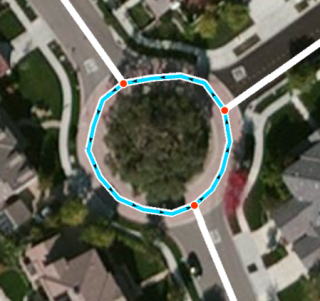
O Primeiro passo é selecionar e deletar todos os seguimentos da rotatória falsa. Isso pode ser feito individualmente ou em grupo.
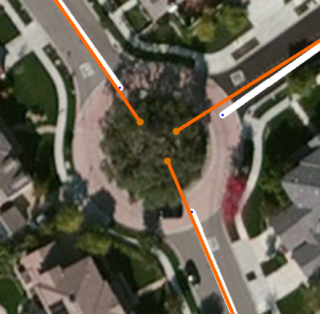
Agora estique os seguimentos para dentro da área da nova rotatória, os seguimentos das ruas que conectam na rotatória precisam terminar dentro da área da nova rotatória ou eles não ficarão conectados a mesma quando esta estiver terminada. Agora temos um detalhe importante, na maioria dos casos não é necessário duplicar as pistas quando elas se aproximam da junção, ou seja você estende a rua pelo meio do canteiro ate se conectar na rotatória. A única exceção a essa regra é quando o canteiro do meio é suficientemente grande aonde pode produzir erros de navegação ou confusão ao motorista.
Veja abaixo. (É melhor usar uma rua com dois sentidos quando esta se conectar a uma rotatória.) Salva o seu trabalho antes de ir para o próximo passo.
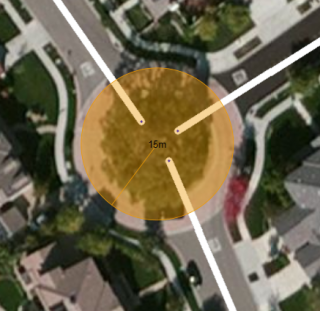
Agora selecione Roundabout pelo menu + ou aperte a letra o do teclado. O cursor se tornara um +. Clique no meio e arraste o mouse ate você chegar no tamanho desejado que inclui todas as ruas que se conectarão a ela. Quando você chegar ao tamanho correto solte o mouse.
Dica: Se a imagem de satélite não incluir a rotatória, use as informações de GPS para estimar aonde é o centro da mesma.

Depois de salvar, você notará que a rotatória esta vermelha. Isso indica que os segmentos ainda não foram confirmados, escolha um nome para a cidade ou selecione None e não se esqueça de escolher None para o campo Street, não coloque nomes para os segmentos ou a rotatória não funcionará propriamente. Como explicado anteriormente se a rotatória tiver nome, um Landmark pode ser criado para o nome aparecer no cliente.
Depois confirming the individual roundabout road segments, existe agora uma rotatória criada propriamente que dará as instruções corretas para os motoristas:
Nota: Você não deve criar uma rotatória com somente uma rua. Rotatórias devem conter 2 ou mais ruas. Veja Junction Style Guide para mais informações em como criar um looping ou beco sem saída.
Se você tentar criar uma rotatória sem ela cruzar pelo menos 1 segmento, a rotatória não pode ser criada.
Criando uma nova Rotatória
1) Faça todos os segmentos que serão conectados e termine eles dentro da área da rotatória que será criada.
2) Use as imagens de satélite para alinhar as ruas, em alguns casos é interessante habilitar a camada de GPS pelo editor, assim você terá certeza aonde os segmentos devem ser colocados.
3) A partir desse momento você deve criar a rotatória usando as instruções das duas seções anteriores desse artigo.
Nota: A rotatória precisa ter pelo menos 1 segmento de rua, senão ela não sera criada.
Ajustando Geometria / Rotatória Oval
Quando um segmento de uma rotatória é selecionado, os nós geométricos vão aparecer, cada um desses nós podem ser movidos arrastando eles com o mouse para serem ajustados de acordo com a geometria da rotatória e ou informações de satélite.
Se você deseja fazer uma rotatória oval ou elíptica selecione o botão para criar rotatória, segure a tecla shift do teclado e arraste o mouse para fazer o formato necessário. No momento somente podem ser feitas rotatórias ovais nos sentidos norte/sul ou leste/oeste. Se você necessita fazer uma rotatória de um formato diferente a alternativa é fazer ela o mais perto possível do formato necessário e ajustar os segmentos manualmente.
Tipos de Ruas em uma Rotatória
Uma rotatória pode ter diferentes tipos de ruas conectando-se a ela(Streets, Primary Streets, Minor Highway, etc.)
Para minimizar rotas ineficientes, nos devemos ter cuidado com o tipo de rua que escolhemos para a rotatória. Queremos minimizar qualquer penalidade quando vindo das ruas adjacentes, mas não queremos que a rotatória fique tão "atrativa" aonde o sistema faça rotas desnecessárias por ela.
Para fins de explicação, nos não utilizaremos o tipo Freeway.
Em ordem decrescente os tipos estudados serão Major Highway, Minor Highway, Primary Street e Street. Por enquanto consideraremos Service Road, Private Road, and Parking Lot Road como Street.
Para determinar o tipo de rua a ser usado em uma rotatória:
- Identifique os dois tipos mais altos de segmentos de rua que se conectam a rotatória.
- Se a rua for duplicada, considere como tendo somente um segmento.
- Se uma Ramp se conectar a uma rotatória, considere o tipo do segmento de rua em que a rampa se conecta (Obs.: não utilize o tipo Ramp em uma rotatória).
- Esses dois segmentos mais altos a se considerar podem ser do mesmo tipo.
- Entre os dois mais altos, selecione o mais baixo.
- Edite a rotatória com o tipo escolhido.
Abaixo alguns exemplos para melhor identificação.
Segmentos de Entrada e Saída

Geralmente é melhor desenhar um segmento de rua com duas mãos se conectando perpendicularmente(90 graus) a uma rotatória . A ideia de se fazer rotatórias desse jeito é simplesmente por que aparece muito melhor no cliente, ou seja, dependendo do tamanho da rotatória e da quantidade de ruas que se conectam a ela, tendo vias duplicadas inviabiliza a visualização da mesma, não dando instruções visuais suficientes ao motorista.
Quando você estiver se aproximando de uma rotatória o cliente irá dizer, por exemplo, "Saia na Terceira Saída", essa instrução em conjunto com uma rotatória simples e bem feita fica fácil de ver no cliente com antecedência qual saída você deve usar.
Em alguns casos as vias chegando e saindo de uma rotatória são tao distantes que é melhor separar a rua em duas pistas de mão única (uma entrada e uma saída da rotatória para a mesma rua). Nesse caso o tamanho da rotatória sera suficiente para não prejudicar as informações visuais no cliente.
Essa seção respondera duas questões:
- Qual a diferença entre uma rotatória "Normal" versus "Anormal"?
- Quando receberei a instruções 'vire a esquerda', 'vire a direita' e 'continue' versus as instruções 'pegue a x saída'?
Uma rotatória Anormal:
- Dará as instruções 'Pegue a x Saída' e o ícone da rotatória ira conter o numero da saída no cliente Waze.
- Tem Nós em locais irregulares'
Uma rotatória Normal:
- Dara as instruções 'vire a esquerda',' Vire a direita' e ' Continue'.
- Tem no máximo 4 Nós.
- Todos os Nós estão alinhados em 'um limite normal' do ponto de entrada.
Nota: Uma rotatória pode ser normal e anormal dependendo do seu ponto de entrada na mesma (Abaixo exemplos)
Por questões de simplicidade, vamos analisar uma rotatória com três saídas.
- O angulo do segmento chegando na rotatória não faz diferença para o Waze, o angulo pode ser similar aos exemplos abaixo e mesmo assim a rotatória funcionará perfeitamente.
- Cada vez que você se aproximar da rotatória a partir de um desses três segmentos, um eixo cartesiano imaginário é formado: (1) Com inicio no centro da rotatória e (2) alinhado ao nó de entrada.
Vindo do nó de numero 1, esse é o jeito que veremos a rotatória:
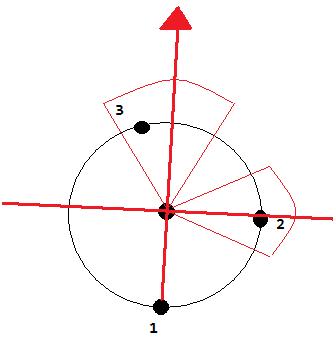
- As saídas 2 e 3 estão dentro dos valores 'Normais' para o sistema (90°±15° & 180°±15°).
- A saída numero (2) receberá a instrução 'vire a direita' e saída numero (3) receberá a instrução 'siga em frente'
- Vindo pelo nó numero 3, esse é o jeito que veremos a rotatória:
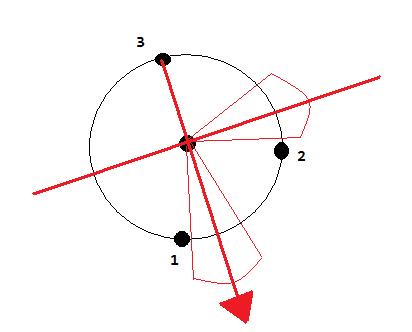
- As saídas numero (1) e numero (2) não estão dentro dos valores 'Normais' para o sistema, sendo assim as duas saídas darão o comando 'pegue a primeira saída' e 'pegue a segunda saída' respectivamente.
- Nota: Se uma saída não estiver dentro dos valores normais, o sistema ignora os outros ângulos e considera a rotatória como 'Anormal' e dará as instruções 'pegue a x saída', ou seja todas as saídas devem estar dentro do angulo 'Normal' para ser considerada 'Normal' pelo sistema.